电脑桌面怎样设置密码 电脑开机密码设置方法
更新时间:2024-06-04 14:02:38作者:yang
在当今数字化时代,电脑已经成为我们日常生活中不可或缺的工具,为了保护个人隐私和数据安全,设置密码成为了必不可少的一项操作。在电脑使用过程中,我们需要设置不同的密码来保护我们的信息安全,其中包括电脑桌面的密码设置和开机密码的设置方法。通过合理设置密码,我们可以有效地保护个人隐私和数据安全,防止不法分子的入侵和窃取。熟悉电脑桌面密码设置和开机密码设置方法是非常重要的。
方法如下:
1.以Windows 10电脑系统为例,打开电脑进入桌面。点击左下角的【开始】菜单,再点击【设置】;
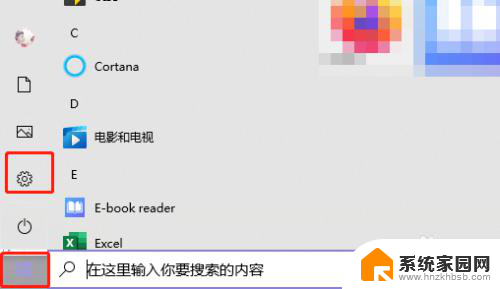
2.在设置中找到【账户】设置;
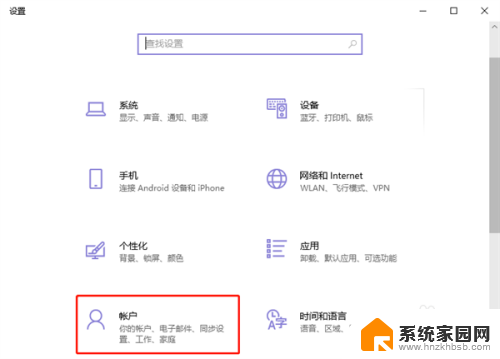
3.点击账户设置左侧的【登录选项】设置,为你的Windows电脑添加开机密码;
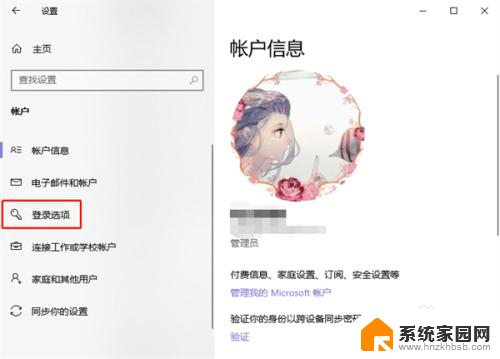
4.再通过右侧的登录方式,选择需要设置的开机密码。有人脸设置、指纹设置、PIN登录、物理安全密匙、密码、图片密码等等;
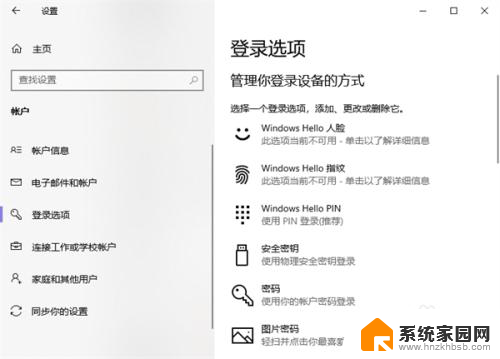
5.最后根据你所选密码方式的提示完成密码设置即可。
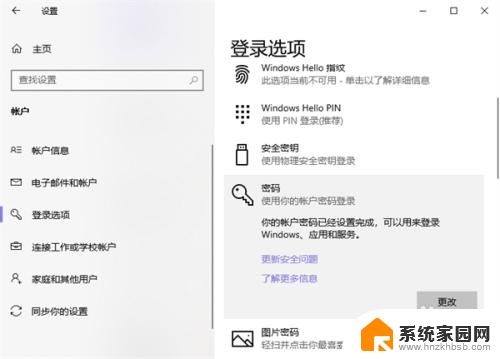
以上是有关如何设置电脑桌面密码的全部内容,如果有遇到相同情况的用户,可以按照小编的方法来解决。
电脑桌面怎样设置密码 电脑开机密码设置方法相关教程
- 电脑开机登录密码怎么设置 电脑桌面设置开机密码步骤
- 戴尔笔记本设置开机密码 电脑桌面设置开机密码的步骤
- 电脑设开机密码怎么设置密码 如何在电脑上设置开机密码
- 台式电脑怎样修改开机密码 台式电脑开机密码设置方法
- 怎样设置电脑锁屏密码和开机密码 电脑开机密码设置方法
- 电脑开机设置密码怎么设置 如何在电脑上设置开机密码
- 怎样电脑设置密码 电脑开机密码设置指南
- 电脑上怎样设置密码 如何在电脑上设置开机密码
- 电脑桌面怎么设置锁屏密码 如何设置电脑锁屏密码
- 电脑设置开机密码和屏保密码 如何设置电脑屏保密码
- win家庭版怎么恢复系统 怎样恢复笔记本电脑系统
- mac怎样转换windows 苹果电脑怎么切换到windows系统
- 苹果电脑如何抹掉windows系统 Mac怎么彻底卸载Windows系统
- windows sonic有什么用 Windows Sonic音效是什么
- 怎样不让windows自动更新软件 笔记本电脑自动更新关闭教程
- windows如何关闭软件开机启动 电脑开机启动软件关闭方法
电脑教程推荐
- 1 windows系统清理c盘 Windows 清理C盘的技巧
- 2 小米突然不能快充怎么办 小米手机快充失效原因
- 3 login用户名和密码 电脑忘记用户名和密码怎么办
- 4 手机屏幕怎么设置一直亮 手机屏幕常亮设置方法
- 5 远程计算机不接受连接怎么设置 如何处理远程计算机不允许连接
- 6 windows十的截图怎么 笔记本电脑如何截屏图片
- 7 关机命令shutdown -s -t Windows关机命令 shutdown /p
- 8 日记本密码锁忘记密码怎么开 密码日记本忘记密码解决办法
- 9 手机如何更改照片的像素和大小 手机图片像素大小调整教程
- 10 移动云盘个人空间怎么清理 中国移动云盘如何清理缓存